小编独家的重装系统的详细教程
- 分类:教程 回答于: 2021年07月26日 11:30:00
小编发现目前为止还是有很多用户不知道该如何重装系统,为此困惑了许久,为了解决大伙的这个问题,小编这就把小编独家的重装系统的详细教程分享给大家,供大家学习参考,下面就跟着小编一步一步的去看看重装系统的教程吧。
1、首先下载小白一键重装软件,打开软件后,选择我们要安装的win10系统。
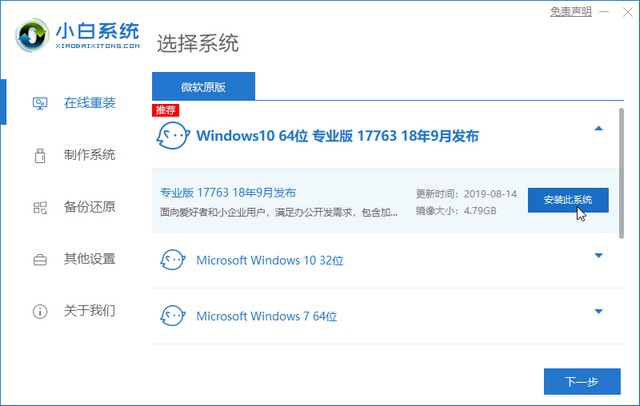
2、接着小白会推荐一些常用的电脑软件,大家可根据自己需要进行下载。
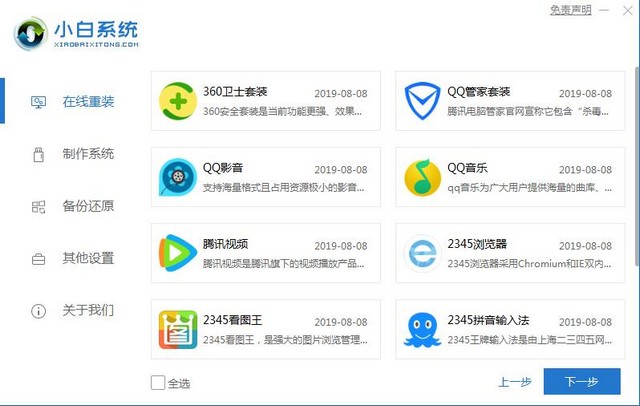
3、然后就是我们就耐心的等待系统镜像的下载。

4、部署环境完成后我们直接重启电脑。
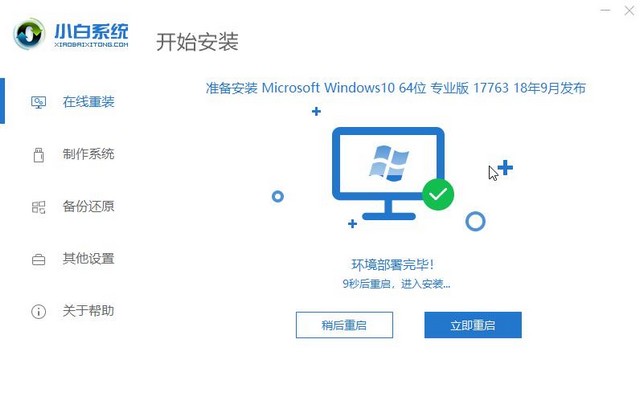
5、重启电脑系统后选择xiaobai pe-msdn online install mode进入 Windows PE系统。
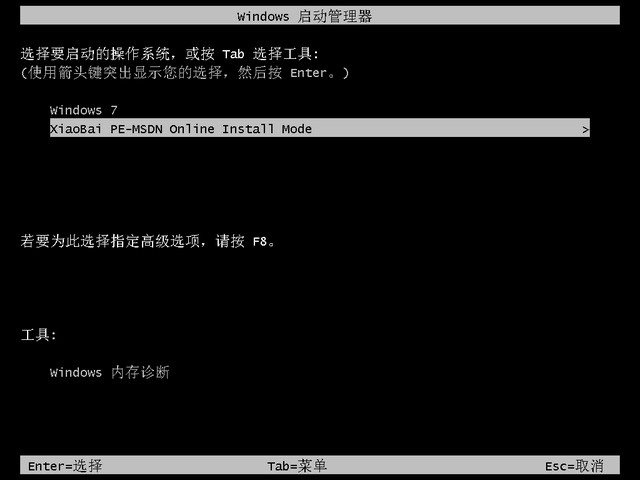
6、进入PE系统后会自动安装 Win10系统。
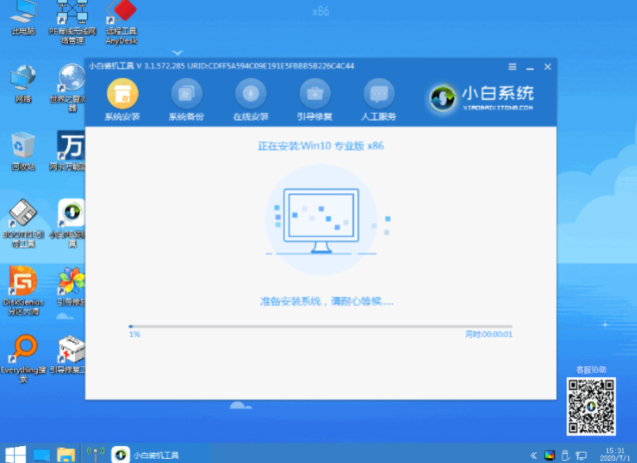
7、等待安装完成我们点击立即重启。
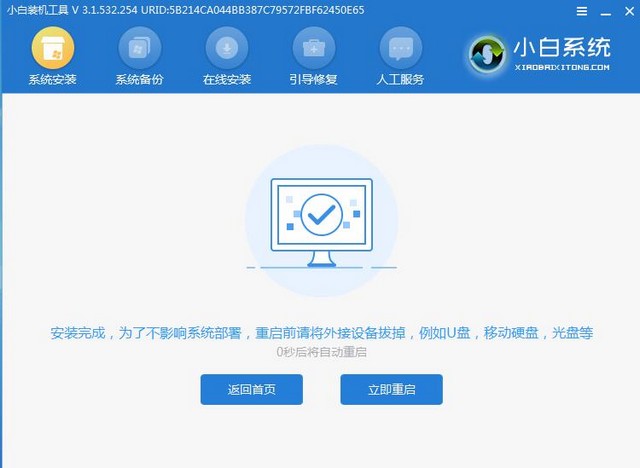
8、重启之后,根据安装 Windows 提示进行相关设置,最后就进入到新系统了。
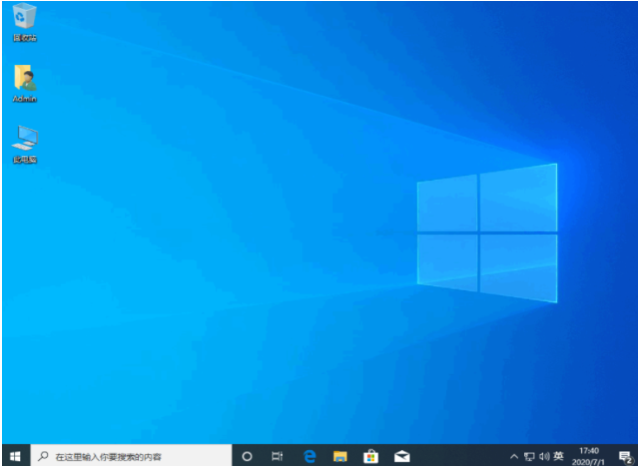
到此,重装系统的所有教程就结束了,本篇文章小编是以重装win10系统为例,小伙伴们亦可以重装别的系统,步骤都是一样的,希望能帮助到大伙。
 有用
26
有用
26


 小白系统
小白系统


 1000
1000 1000
1000 1000
1000 1000
1000 1000
1000 1000
1000 1000
1000 1000
1000 1000
1000 1000
1000猜您喜欢
- 小白一键重装系统简单的步骤..2021/07/02
- 笔记本电脑什么牌子好分享..2023/02/26
- 电脑黑屏怎么办的处理方法..2022/10/03
- 电脑系统还原,小编教你电脑系统怎么还..2018/04/19
- 教大家word页码全是1怎么改2021/10/17
- 糖果浏览器官网:探索无限可能..2024/01/08
相关推荐
- 如何保存网页2024/02/26
- gtx1050独立显卡多少钱的介绍..2022/01/14
- 电脑重启自动安装垃圾软件怎么办的解..2021/10/09
- [苹果id]:打开苹果世界的钥匙..2024/02/03
- 下载的系统怎么安装2016/08/21
- xp系统安装版下载教程步骤2022/10/14














 关注微信公众号
关注微信公众号



